
Ổ cứng là một trong những linh kiện quan trọng dành cho laptop nói chung là và sản phẩm MacBook nói riêng. Bỗng một ngày, bạn gặp phải tình trạng MacBook bị lỗi ổ cứng sau một thời gian sử dụng cũng như thắc mắc nguyên nhân này ảnh hưởng từ đâu. Có thể nói vấn đề laptop bị lỗi ổ cứng là một trong những tình trạng nghiêm trọng, khó chịu và cản trở quá trình lưu trữ sử dụng tệp tin của người dùng. Nếu bạn muốn khắc phục tình trạng này thì hãy tìm hiểu thông tin dưới đây nhé!
1. Dấu hiệu cho thấy ổ cứng MacBook bị lỗi
MacBook là một trong những sản phẩm laptop lâu đời của thương hiệu tạo nên iPhone – Apple. Cho nên, bạn có thể đã bắt gặp các lỗi ổ cứng trên MacBook qua một số dấu hiệu như sau:
- Máy báo lỗi Corrupted khi truy cập dữ liệu: Trong quá trình xuất dữ liệu, bạn gặp phải thông báo Corrupted liên tục khi đang mở hoặc quá nhiều tệp tin khiến cho ổ cứng máy gặp phải vấn đề.
- MacBook không thể đọc và lưu tên file: Macbook bị lỗi ổ cứng Bad Blocks nếu gặp phải tình huống thiết bị cố gắng đọc hay lưu tệp tin trên máy. Thậm chí, bạn mới có thể lưu lại tập tin nhưng khâu cuối cùng lại thất bại hoặc báo lỗi.
- Ổ cứng bị lỗi Bad Sector: Khi bạn xuất dữ liệu thường xuyên thì sẽ gặp phải lỗi Bad Sector. Điều này khiến cho ổ cứng trong vùng bị lỗi, không còn duy trì trọn vẹn về mặt dữ liệu. Nếu các dữ liệu được lưu trong vùng Bad Sector thì chắc chắn thông tin của bạn sẽ bị mất đi rất nhiều.

Ổ cứng bị lỗi Bad Sector khiến cho phân vùng bị lỗi
- MacBook bị treo táo, đen màn hình hoặc màn hình xanh: Dấu hiệu ổ cứng cũng ảnh hưởng đến lỗi màn hình MacBook thông qua công suất máy chậm chạp, bị đơ. Do đó, khiến cho màn hình hiển thị màu xanh “chết chóc”, bị đen hoặc treo Táo.
- MacBook chạy chậm, xuất hiện màn hình trắng: MacBook bị lỗi ổ cứng không giống như trên hệ điều hành Windows mắc lỗi màn hình xanh thường xuyên. Đối macOS thì màn hình trắng chính là dấu hiệu tương đương khi gặp lỗi ổ cứng trục trặc, sắp hư.
- Ổ cứng phát ra âm thanh lớn sau khi khởi động MacBook: Dấu hiệu có nguy cơ ổ cứng MacBook bị lỗi hoặc hỏng là phát ra một âm thanh lớn trong quá trình sử dụng. Âm thanh này thường phát ra tiếng “lạch cạch”, lặp lại liên tục báo hiệu cho ổ cứng đang bị hư hỏng và cần phải được khắc phục.

Ổ cứng của MacBook phát ra âm thanh lớn sau khi khởi động máy
- Ổ cứng trên MacBook từ chối các thao tác về dữ liệu: Một dấu hiệu MacBook bị lỗi ổ cứng ít ai để ý tới đó là ổ SSD đang trong tình trạng “sống thực vật”. Lúc này, máy tính của bạn chỉ có thể đọc hoặc từ chối tất cả các thao tác dữ liệu ổ cứng.
2. Nguyên nhân gây nên lỗi ổ cứng MacBook
Hiện nay, các dòng máy MacBook đang được sử dụng rộng rãi vì có ổ cứng chất lượng, lưu trữ số lượng dữ liệu lớn và thao tác làm việc chuyên nghiệp. Tuy nhiên, qua một thời gian sử dụng lâu dài thì chắc chắn sẽ gặp lỗi ổ cứng. Dưới đây là một vài nguyên nhân thường gặp nhất của người dùng khiến cho MacBook bị lỗi ổ cứng:
- Máy tính bị lỗi khe cắm là nơi phần cứng tiếp xúc giữa MacBook và ổ cứng không thể hoạt động cùng nhau. Vì thế, khi truy xuất dữ liệu đã làm cho máy không nhận thông tin.
- Ổ cứng bên trong máy của người dùng đang bị lỗi, hư hỏng hoặc cắm không chắc.
- Định dạng ổ cứng không tương thích với hệ điều hành MacBook.
- Cáp kết nối giữa máy tính và ổ cứng đã bị hỏng.
- I/O điều khiển laptop đã bị chết nên xảy ra các lỗi hoạt động.
3. Cách khắc phục tình trạng MacBook bị lỗi ổ cứng hiệu quả
3.1. Sử dụng First Aid trong Disk Utility
Từ hệ điều hành macOS X trở lên, bạn có thể sử dụng tính năng First Aid trong Disk Utility để kiểm tra sức khỏe của ổ cứng. Để giải quyết ổ cứng MacBook bị lỗi, bạn có thể thao tác đơn giản như bên dưới:
Bước 1: Truy cập vào Disk Utility trên thiết bị ⇒ Chọn ổ đĩa đang bị lỗi mà bạn muốn kiểm tra.
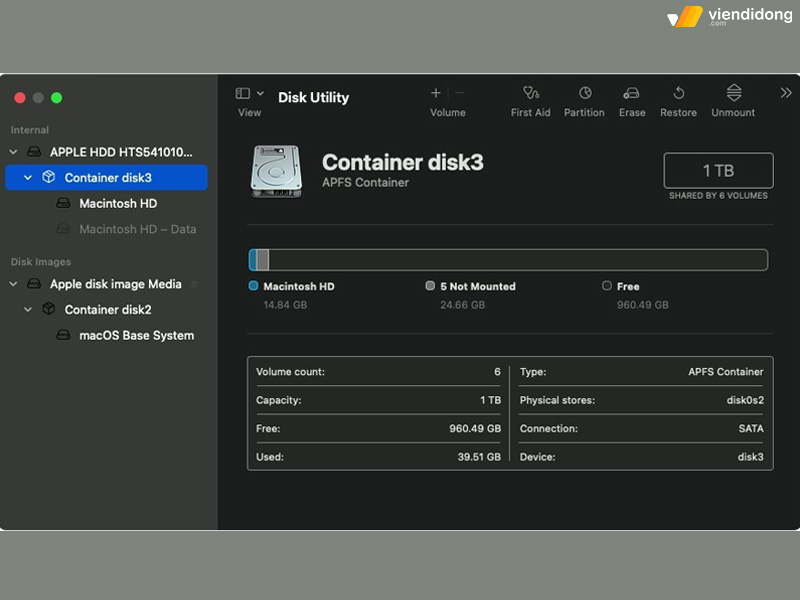
Cách sử dụng First Aid trong Disk Utility – 1
Bước 2: Chọn nút First Aid. Vùng ổ đĩa mặc định sẽ được đặt tên là Macintosh HD ⇒ Chọn Run để bắt đầu kiểm tra ổ cứng nhằm phát hiện lỗi tồn đọng bên trong và hệ thống sẽ tự động sửa lỗi cho bạn.
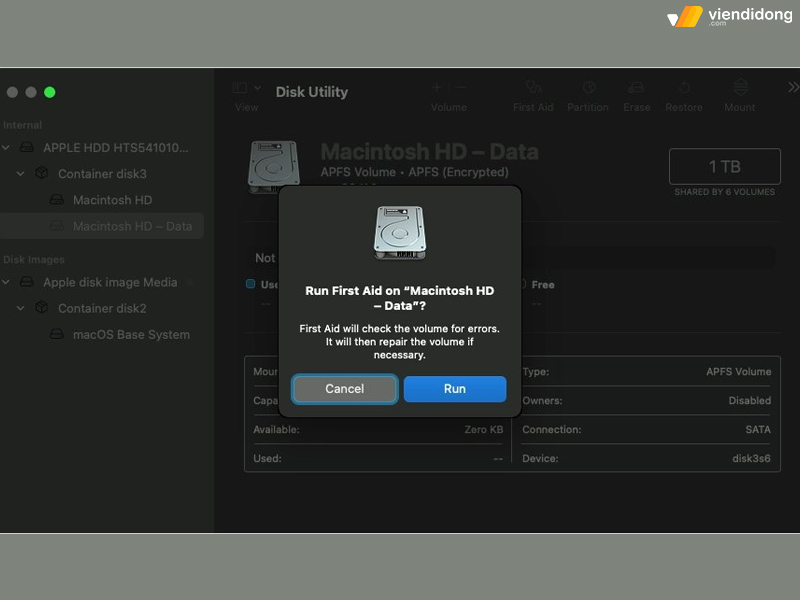
Cách sử dụng First Aid trong Disk Utility – 2
Khi hệ thống đã chạy hoàn tất, hiển thị thông báo như “Storage system check exit code is 0” hoặc “File system check exit code is 0” thì có nghĩa là các lỗi ổ cứng trên MacBook đã khắc phục thành công.
3.2. Khởi động MacBook vào chế độ an toàn (Safe Mode)
Safe Mode là một trong những chế độ có thể áp dụng hiệu quả để phát hiện lỗi ổ cứng. Hệ thống sẽ tự động khởi động trong quá trình kiểm tra, nếu MacBook của bạn bị lỗi ổ cứng thì hệ thống sẽ sửa chữa ngay lập tức. Cách sử dụng Safe Mode theo các bước như sau:
Bước 1: Khởi động lại Macbook cũng như giữ phím Shift.
Bước 2: Đăng nhập bằng mật khẩu và chế độ sẽ tự động cho MacBook kiểm tra ổ đĩa.
Bước 3: Thông báo mới sẽ hiển thị ngay trên màn hình sau khi kiểm tra ⇒ Khởi động lại MacBook và sử dụng như bình thường.
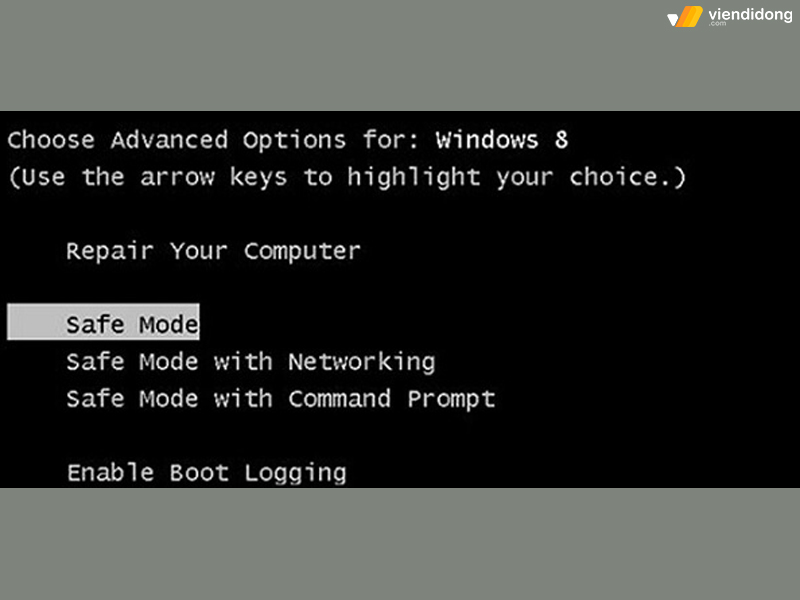
Sử dụng Safe Mode để khắc phục lỗi ổ cứng MacBook
3.3. Chạy First Aid trong chế độ phục hồi (Recovery Mode)
Khắc phục Macbook bị lỗi ổ cứng qua một chế độ khác khá ưa chuộng đó là First Aid trong Recovery Mode. Để sử dụng thì bạn cần khởi động lại máy, đồng thời nhấn Command + R để hiển thị thanh tiến trình.
Lúc này MacBook sẽ tự động chuyển sang Recovery Mode, tìm kiếm và sửa lỗi liên quan đến ổ cứng bị phát sinh. Tuy tốn nhiều thời gian nhưng MacBook sẽ giải quyết được lỗi ổ cứng thành công qua thông báo gửi đến.
3.4. Chạy lệnh fsck trong Single – User Mode
Nếu cả 3 cách trên đều không thể giải quyết tình trạng MacBook bị lỗi ổ cứng thì tốt nhất là nên sử dụng lệnh fsck trong Single – User Mode:
Bước 1: Tổ hợp phím Command + S trong khi máy đang khởi động lại để mở chế độ Single – User Mode.
Bước 2: Nhập dòng lệnh /sbin/fsck -fy để hệ thống kiểm tra các tệp tin, sau đó hiển thị thông báo The volume [name] appears to be OK, có nghĩa là ổ cứng không gặp vấn đề. Ngược lại, thông báo FILE SYSTEM WAS MODIFIED, có nghĩa là ổ đĩa đang bị lỗi và dùng lệnh fsck để kiểm tra và tiến hành sửa lỗi.
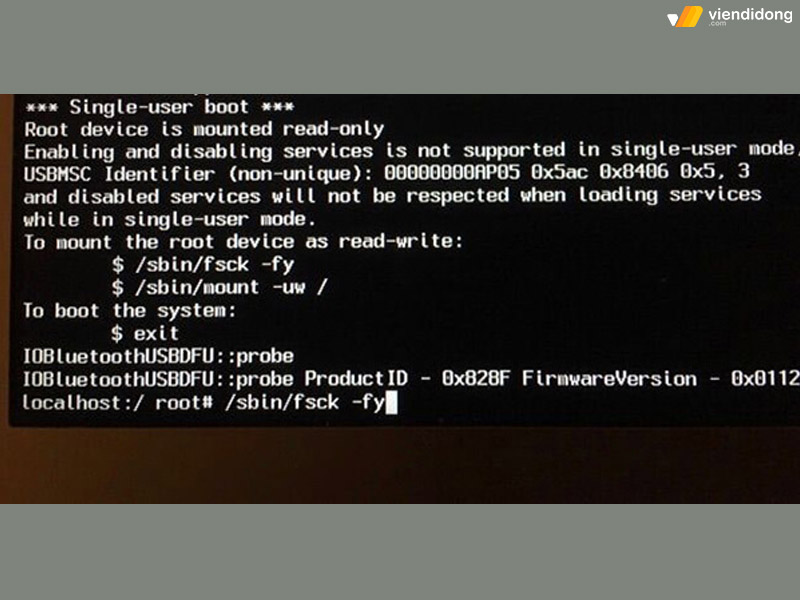
Chạy lệnh fsck trong Single – User Mode trên MacBook
Bước 3: Khi hệ thống đã hoàn tất quá trình sửa lỗi, bạn có thể gõ lệnh Boot trên cửa sổ ⇒ Nhấn Enter để việc kiểm tra và ổ cứng sửa lỗi thành công ⇒ Khởi động lại thiết bị và sử dụng như bình thường.
4. Một số thắc mắc về lỗi ổ cứng MacBook
4.1. Có nhất thiết phải thay ổ cứng MacBook khi bị lỗi hay không?
Câu hỏi mà nhiều người dùng đang đặt ra và thắc mắc đó là có nên thay ổ cứng MacBook mới khi gặp phải lỗi hay không? Câu trả lời là Không bởi vì ổ cứng MacBook bị lỗi không có nghĩa là cần phải thay mới hoàn toàn.
Ổ cứng MacBook chỉ đang mắc phải một số câu lệnh không khớp nên một vài thao tác sửa chữa như trên sẽ giúp thiết bị hoạt động như bình thường. Trong trường hợp ổ cứng bị hỏng về mặt vật lý mà không phải đến từ phần mềm hệ thống thì bạn mới nên thay lại ổ cứng mới.

Thay đổi ổ cứng SSD mới nếu bị tác động vật lý mạnh
Tốt nhất là lựa chọn các trung tâm – hệ thống sửa chữa bảo hành có giấy phép nhằm đảm bảo thay thế linh kiện ổ cứng MacBook chất lượng nhất.
4.2. Làm sao để biết khi nào cần thay ổ cứng cho MacBook
Suy nghĩ của rất nhiều người dùng là MacBook bị lỗi ổ cứng sẽ không thể sử dụng được nữa. Tuy nhiên, nhận định này là không chính xác vì lỗi ổ cứng bắt nguồn từ nhiều nguyên nhân khác nhau. Đây chỉ là một bộ phận của máy tính nên việc khắc phục sẽ hoàn toàn đơn giản, sử dụng như bình thường và không nhất thiết phải mua ổ cứng mới.

MacBook bị lỗi ổ cứng bắt nguồn từ nhiều nguyên nhân khác nhau
Nếu ổ cứng đang bị lỗi quá nặng thì hãy nghĩ đến phương án thay ổ cứng mới để sử dụng lại như bình thường. Nếu nguồn tài chính của bạn có điều kiện vững vàng thì bạn hoàn toàn nên thay thế thiết bị mới để sử dụng tốt hơn.
4.3. Cần làm gì khi MacBook bị lỗi ổ cứng?
Các lỗi ổ cứng trên MacBook hoàn toàn có thể sửa chữa tại nhà và khắc phục hiệu quả. Với một số lỗi đơn giản, liên quan đến các dấu hiệu trên thì bạn có thể tham khảo để tìm cách giải quyết.
Trong trường hợp ổ cứng bị lỗi quá nặng thì bạn có thể mang máy đến nơi sửa chữa MacBook uy tín, chuyên nghiệp để yêu cầu hỗ trợ an toàn, chính xác.
4.4. Vì sao nên sử dụng dịch vụ sửa lỗi ổ cứng MacBook tại Viện Di Động?
Với hơn 10 năm hoạt động, hệ thống Viện Di Động chính là địa chỉ uy tín trên thị trường lĩnh vực sửa chữa MacBook mà nhiều khách hàng an tâm đến đây để khắc phục lỗi phần cứng, cụ thể là lỗi ổ cứng MacBook.

Sửa chữa ổ cứng MacBook chất lượng tại hệ thống Viện Di Động
Do mỗi hệ thống cửa hàng đã đạt được các tiêu chí cần thiết, quý khách có tin tưởng các dịch vụ tại đây:
- Sửa chữa thiết bị MacBook với chi phí cạnh tranh giá phù hợp, chính sách bảo hành dài hạn, thời gian xử lý nhanh chóng, lấy máy trong ngày, báo cáo tình trạng ngay lập tức và hoàn tiền 100% nếu quý khách không hài lòng với chất lượng dịch vụ.
- Thay linh kiện chính hãng, nguồn gốc xuất xứ, chất liệu lẫn thông số kỹ thuật rõ ràng, giúp phù hợp với dòng máy.
- Đội ngũ kỹ thuật chuyên nghiệp với kinh nghiệm dày dặn trong lĩnh vực công nghệ Apple nhờ vào các khóa học đào tạo, bài bản.
- Trang bị máy móc, thiết bị sửa chữa với công nghệ tiên tiến, bậc nhất giúp kỹ thuật viên thao tác an toàn, hoàn hảo mà không phát sinh vấn đề.
- Cam kết dịch vụ không xảy ra hiện trạng tráo đổi linh kiện, khách hàng được quyền quan sát trực tiếp quá trình sửa chữa – thay thế.
- Nhân viên phục vụ một cách tận tâm, nhiệt tình, hỗ trợ và phục vụ mọi vấn đề thắc mắc từ khách hàng.
5. Lời kết
Trên đây là toàn bộ thông tin về những dấu hiệu nhận biết MacBook bị lỗi ổ cứng và cách khắc phục hiệu quả. Hy vọng bài viết trên trên có thể giúp bạn tham khảo cách khắc phục lỗi ổ cứng khó chịu, giúp sử dụng máy trơn tru, lưu trữ được tệp tin quan trọng và tránh bị mất hoàn toàn.
Viện Di Động chuyên sửa chữa các thiết bị điện thoại, laptop tại các cơ sở Tp.HCM, Hà Nội và Đà Nẵng. Liên hệ ngay với tổng đài 1800.6729 (miễn phí) hoặc fanpage Viện Di Động để hỗ trợ tư vấn – kỹ thuật, cung cấp chi tiết thông tin để mang lại kết quả hài lòng, bền bỉ và sử dụng máy xứng đáng nhất trong thời gian lâu dài!
Xem thêm:
- Cách khắc phục tình trạng không mở được ứng dụng trên MacBook và máy Mac đơn giản
- Phải làm gì khi MacBook bị lỗi hệ điều hành? Có 5 cách xử lý hiệu quả
- Cách khắc phục lỗi màn hình MacBook Pro 2017 hiệu quả cho từng triệu chứng
- Khắc phục tình trạng màn hình MacBook bị xoay ngược đơn giản, hiệu quả
Viện Di Động








Bình luận & hỏi đáp